如何在 5 分钟内轻松制作儿童电子书
已发表: 2022-12-03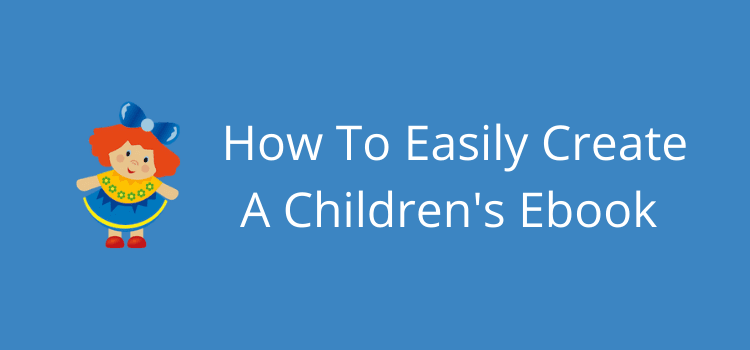
使用现在可用的在线工具创建儿童电子书非常容易。
我当然不是儿童读物作者或插画家。 但是对于这篇文章,我在为孩子们制作一本简单的电子书时完全没有问题。
我花了大约五分钟的时间来设计一本十页的 pdf 电子书。
一旦我决定将怪物作为本书的主题,我就准备开始工作了。
如何快速制作儿童电子书
您可以从许多电子书创建工具中进行选择,但我使用 Canva 制作了我的示例儿童电子书。
此外,我只使用了免费 Canva 帐户提供的资源。
高级帐户有更多的元素、图形和插图。
但是我发现了足够多的免费资源来设计我的电子书。
在为我的示例决定了可爱的怪物之后,很容易找到我需要的一切。
只需使用 Canva 搜索栏即可找到大量模板和图形。
如果您想为孩子制作儿童电子书,我使用的方法是理想的选择。 您可以使用 Kindle 应用程序、Apple Books 应用程序和许多其他阅读应用程序在大多数设备上轻松打开它的 pdf 格式。
如果您打算自行出版儿童读物,也可以使用此方法。
您可以上传自己的插图,但您可能需要的不仅仅是我用来创建基本示例的免费资源。
因此,让我们继续前进,我将向您展示这有多么容易。
1. 选择您的电子书模板
在 Canva 主页上,在搜索栏中输入电子书或书籍。
您将获得一长串电子书和书籍封面模板的结果。
我走了一条更快的路线,搜索了book monster 。
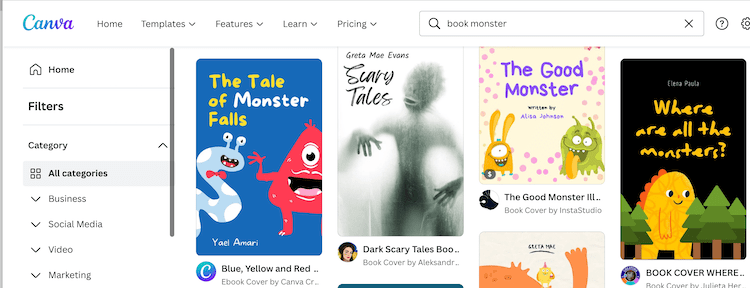
您可以更改或优化搜索或选择任何吸引您眼球的模板。
但是一旦你决定了一个模板,点击它,你就几乎准备好创建你的书了。 然后单击自定义此模板开始。
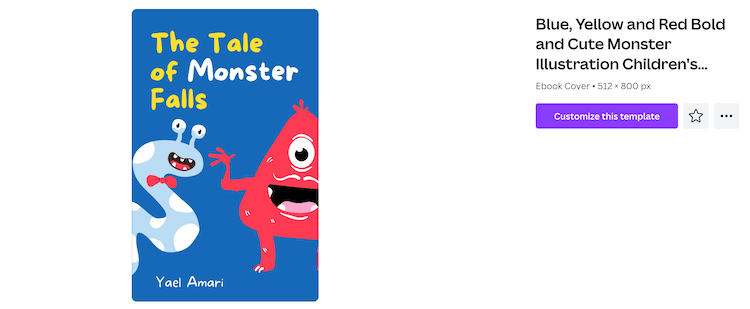
2.自定义您的电子书封面模板
在编辑屏幕中,您可以更改模板中的任何元素。
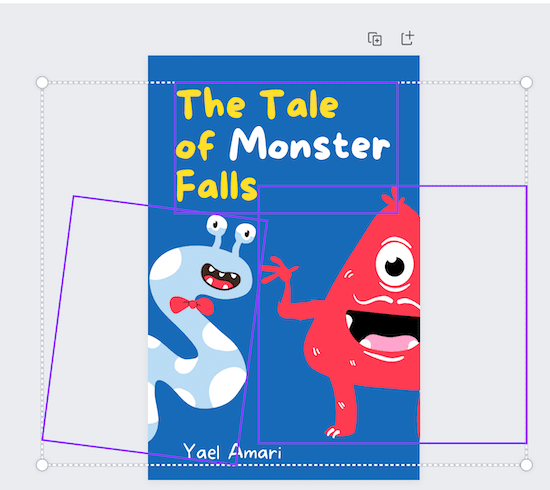

单击要更改、调整大小或移动的任何元素。
我更改了电子书的两个图形、标题和作者姓名。 你也可以改变背景颜色,但我还是选择了蓝色。
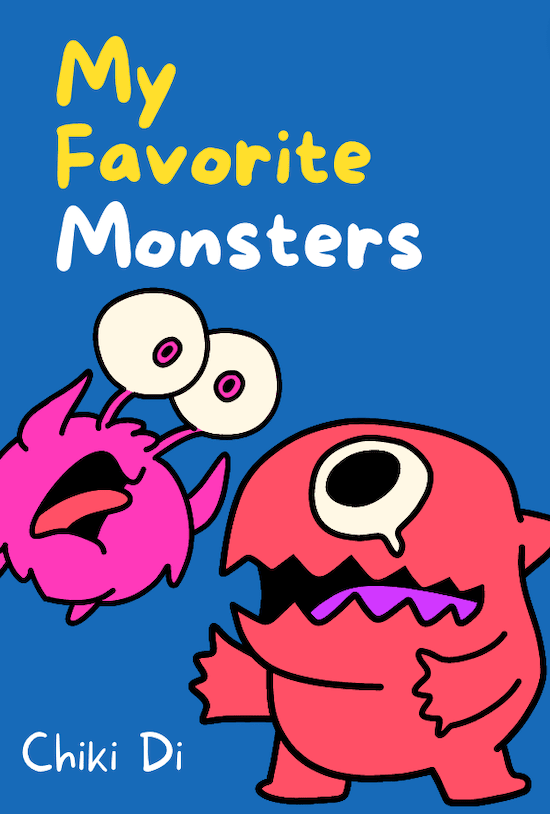
现在我准备开始讲述我的故事了。
3. 为电子书添加页面
您可以根据需要添加任意数量的页面。
只需单击封面下方或任何后续页面之后的添加页面按钮。
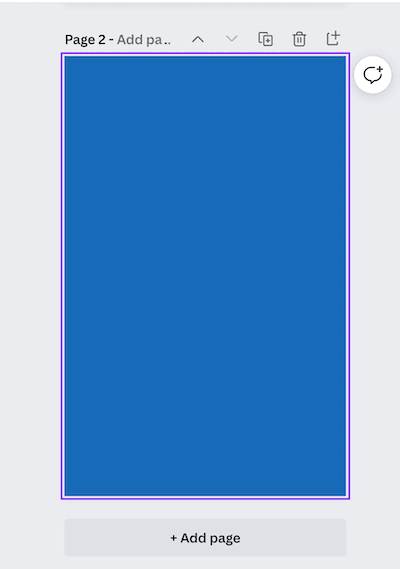
每个页面都将保留您原来的背景颜色,但您可以更改任何页面的此设置。
在我的例子中,我为我的电子书创建了十页。 但是您可以随时添加更多。
4. 寻找插图和图形
创建儿童电子书时,您需要图片。
对于我的怪物主题,我毫不费力地找到了大量的图像来使用。
我在元素下搜索怪物。
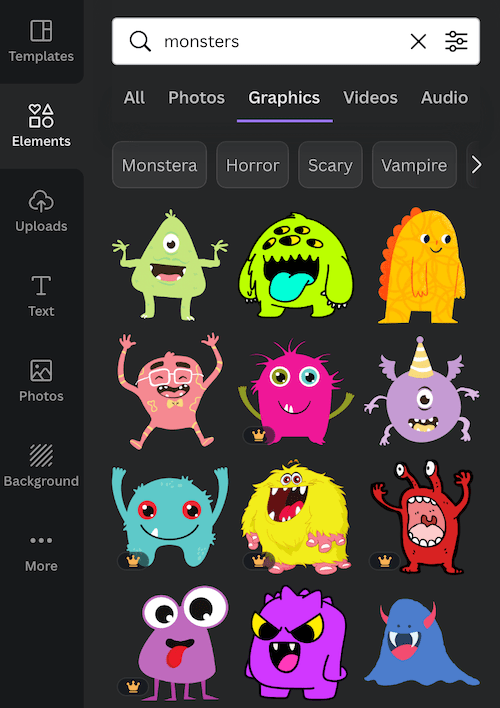
我裁剪了上面的图片,但是当我滚动浏览搜索结果时,有更多的怪物。
现在只需单击一下即可将插图添加到您的书中。
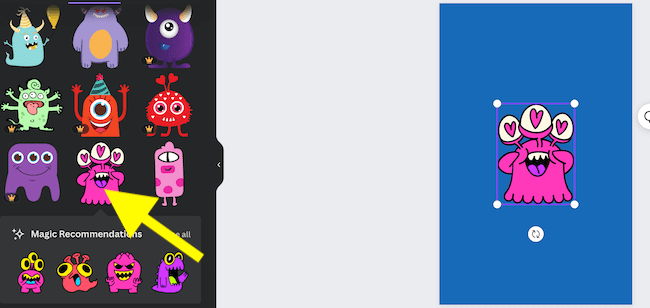
您可以使用白点调整图像大小或使用旋转盘转动图像。
对于我的十页电子书,我找到了足够多的插图。
5. 添加文字
添加文本框后,您可以输入文本或使用复制和粘贴。

您可以更改字体、字体大小和文本颜色。
根据需要为每个页面添加尽可能多的文本框。
一个方便的小技巧是使用键盘命令 cmd C 和 cmd V 将文本框从一页复制并粘贴到另一页。
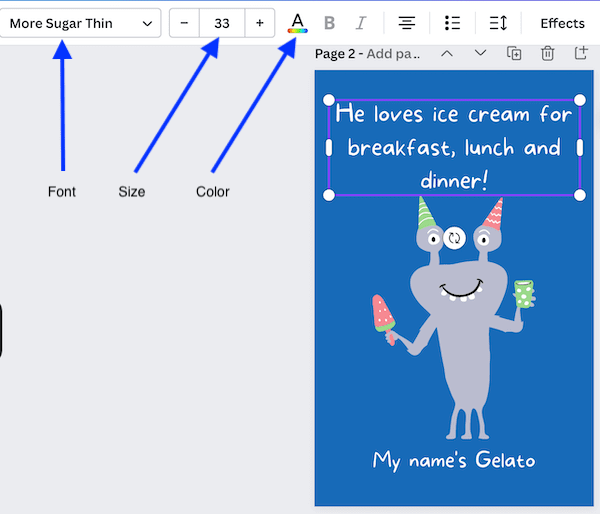
您可以更改所有文本框的字体属性以适合每个页面。
完成所有页面后,您就可以下载电子书了。
6. 下载你的新电子书
单击右上角的共享按钮。 然后选择下载。
您需要忽略 PNG 的建议。 打开选项,然后您可以从两种 PDF 类型中进行选择。
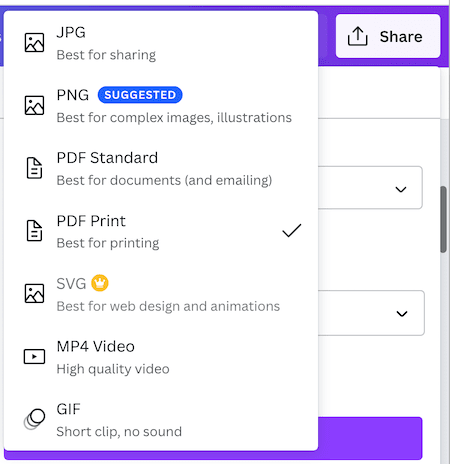
选择 PDF 打印选项。
标准 PDF 文件比打印选项小,因此分辨率较低。
现在您已准备好与您的孩子分享您的新电子书。
您可以在此处查看和下载我的示例电子书。
阅读你的新电子书
PDF 电子书很容易在任何设备上共享和阅读。
您可以使用发送到 Kindle 或电子邮件在 Apple Books 或其他阅读应用程序中打开任何 pdf 电子书。
对于孩子来说,最好的阅读方式是使用 iPad(或任何其他平板电脑)或手机。 然后他们可以从一个页面滑动到另一个页面,享受乐趣。
您可能想为您的孩子制作一本儿童电子书。
但对于教师来说,您也可以使用这种简单的技术为学校项目或课程创建电子书。
自己出一本童书
我在几分钟内创建的示例电子书向您展示了基础知识。
当然,您还可以做更多。
如果您选择高级 Canva 帐户,您将可以访问更多的模板、元素、图像和图形。
如果您有自己的插图,您可以轻松地将它们上传到 Canva 以在您的书中使用。
您所需要的只是您的想象力、创造力和时间来制作一本优质的儿童电子书。
自行出版儿童电子书的最简单方法是使用亚马逊的 Kindle Kids' Book Creator。
概括
我不得不说我很喜欢制作我小孩的电子书。
是的,这是一个非常简单的示例,但我需要的所有工具都很容易找到和使用。
但是使用这种方法您可以做更多的事情,您只受限于您的想象力。
因此,请尝试创建一本儿童电子书,我相信您也会从中获得很多乐趣。
相关阅读:如何以简单易行的方式合并书籍封面图像
